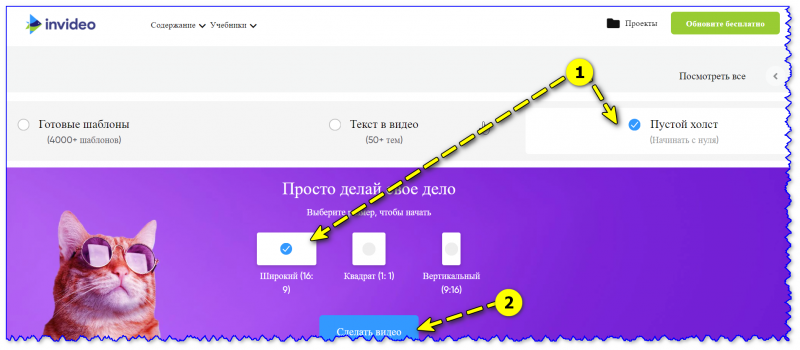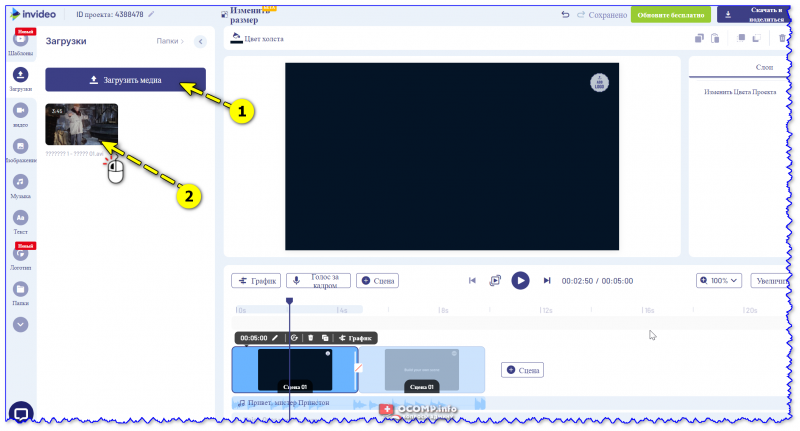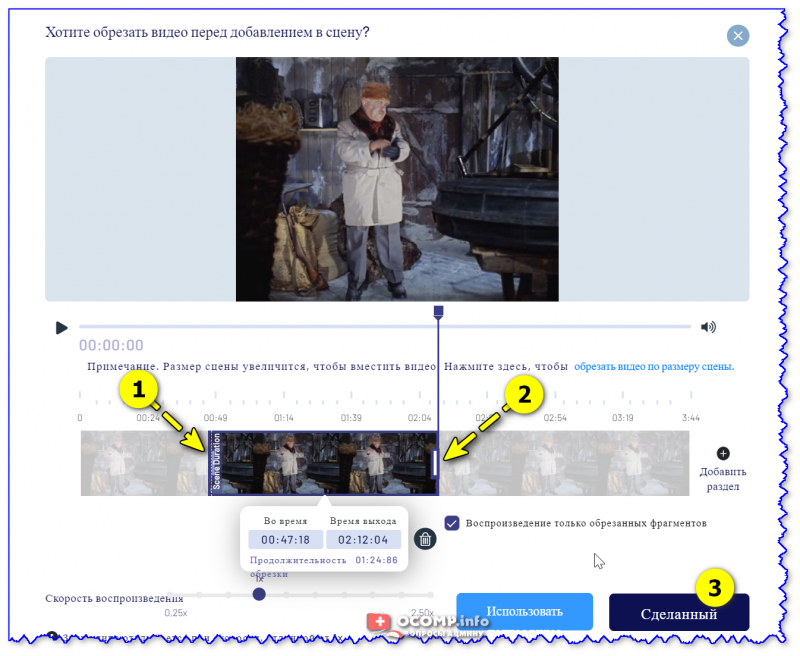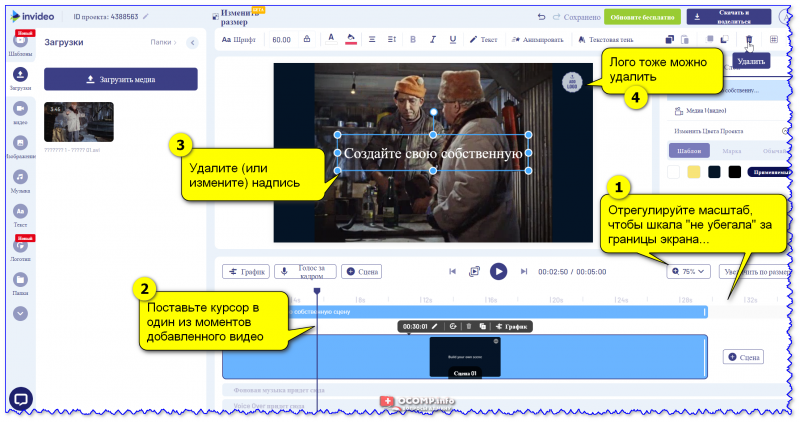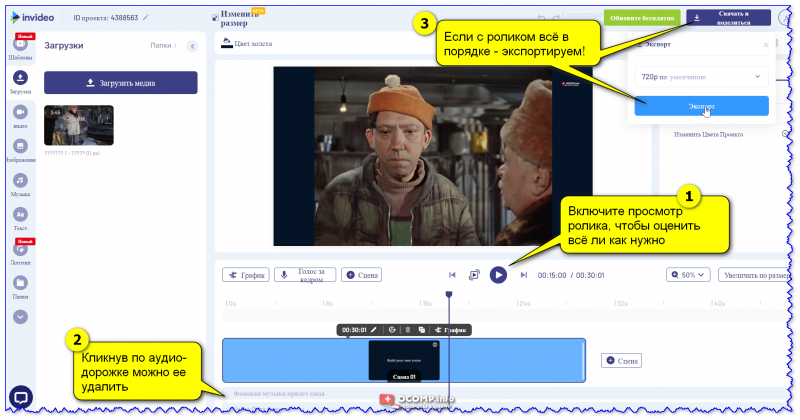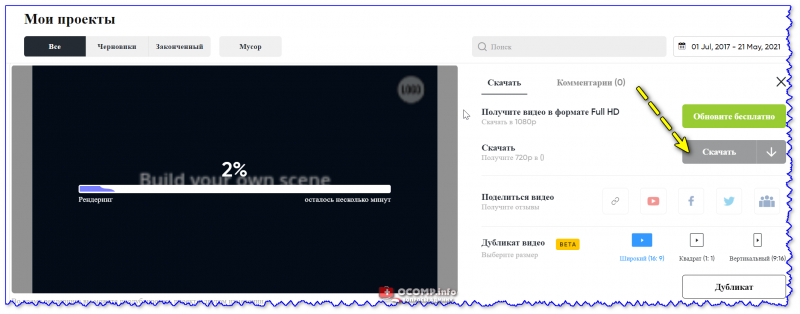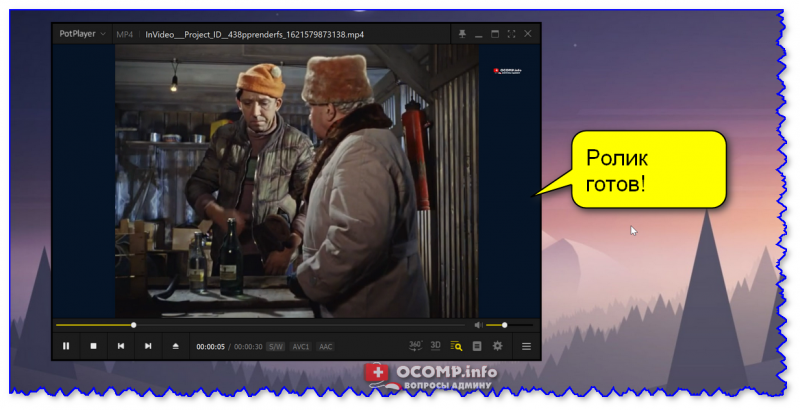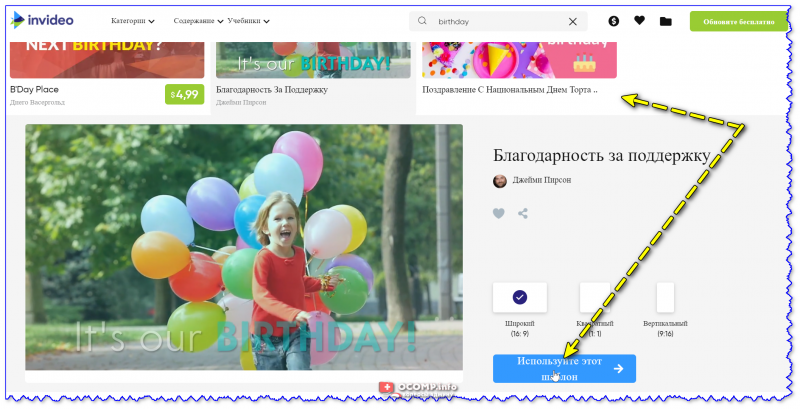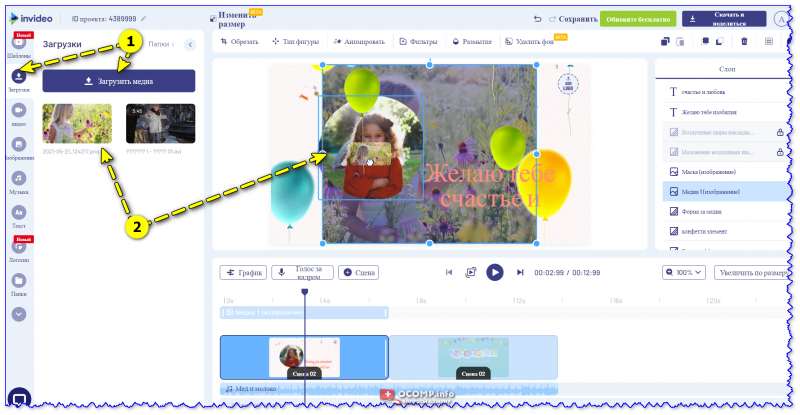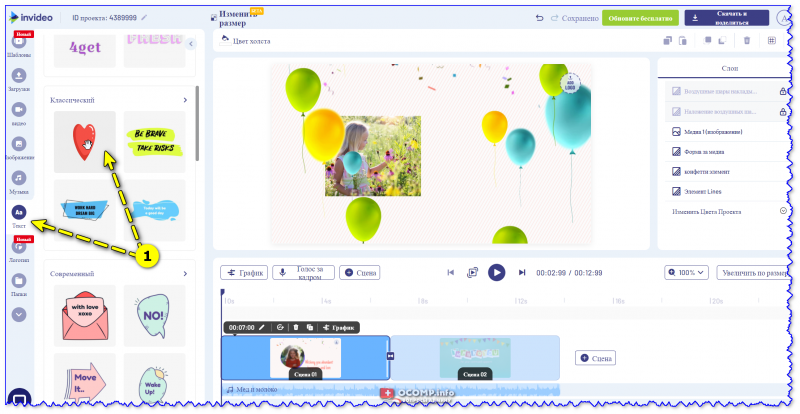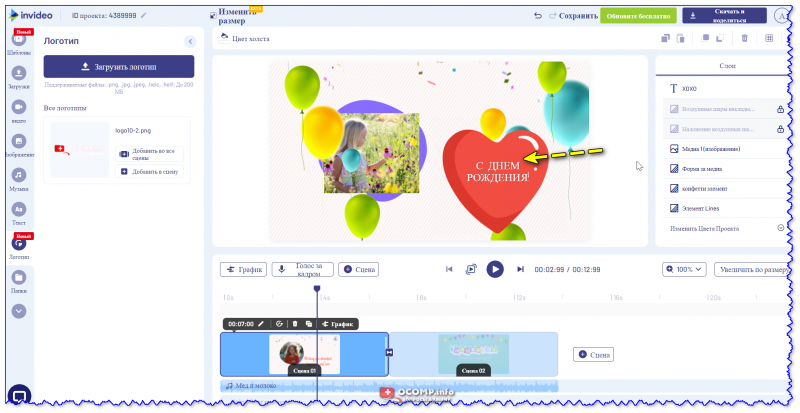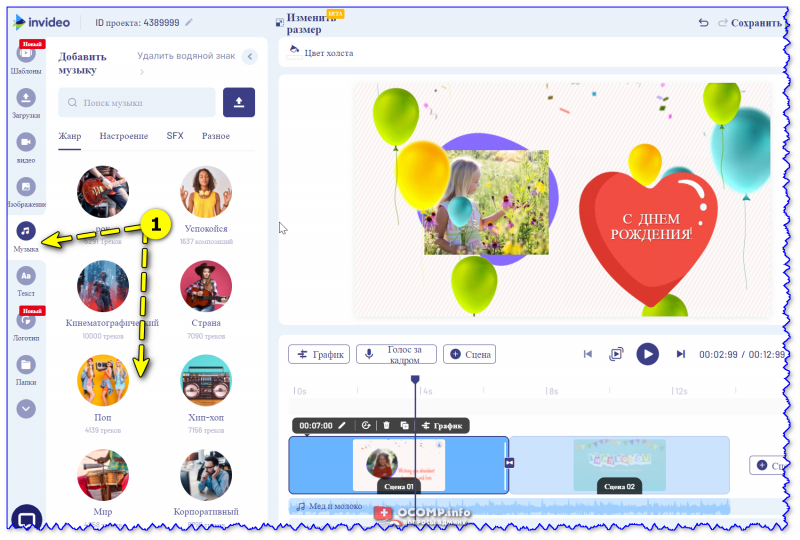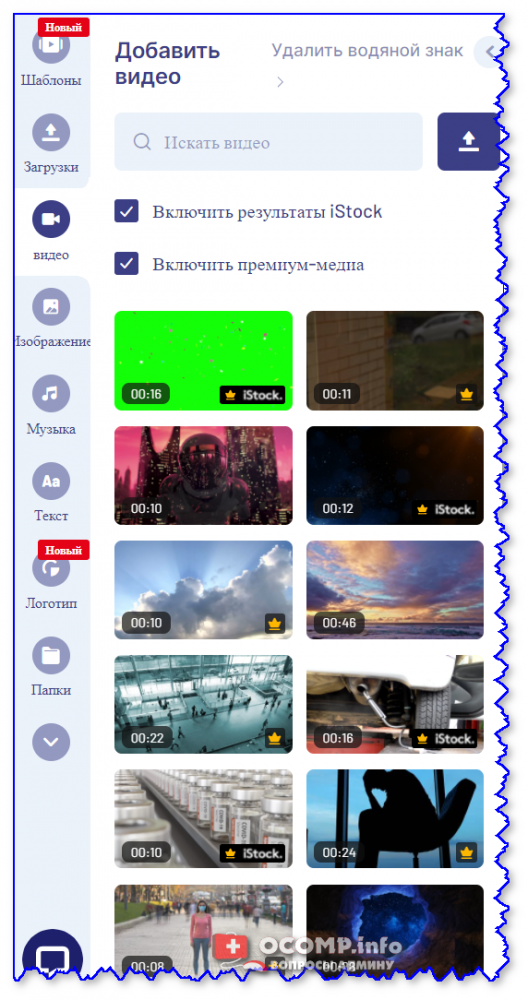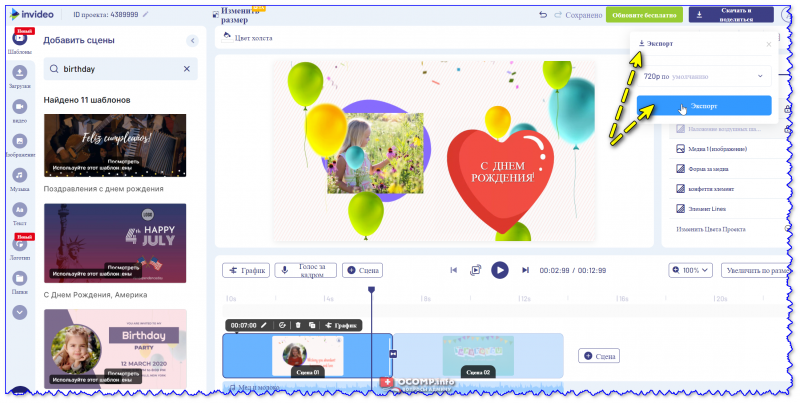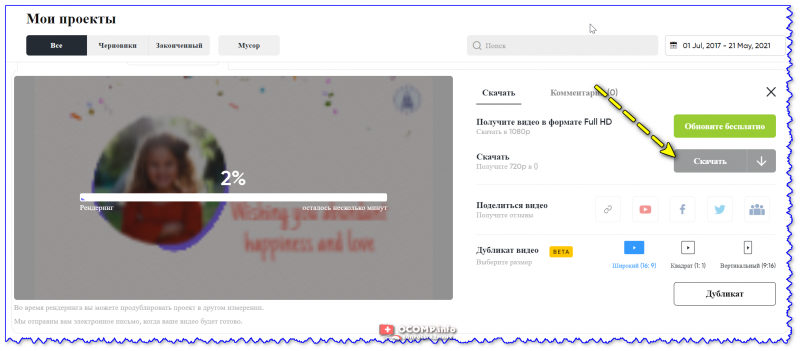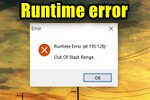Установка ОС Windows Ubuntu 11 (Wubuntu) + мини-обзор (прим.: это дистрибутив Linux с интерфейсом ...
Установка ОС Windows Ubuntu 11 (Wubuntu) + мини-обзор (прим.: это дистрибутив Linux с интерфейсом ... Алоха!
Алоха!
Эту статью начну с одного риторического вопроса: "а нужен ли сегодня на ПК полноценный видеоредактор?...". 👀
Как показывает практика, для обработки не очень сложных видео — можно легко обойтись онлайн-сервисами (и не "засорять" диск лишним ПО). Тем более, онлайн-редактор позволяет работать со своим проектом с любого ПК, подключенного к сети Интернет (в некоторых случаях, это весьма удобно!).
В сегодняшней заметке хочу рассмотреть один из таких онлайн-видеоредакторов — InVideo (судя по статистике, явл. одним из лидеров своего сегмента). Думаю, что обзор лучше "построить" в виде нескольких примеров по решению типовых задач (так и сервис оценить легче, и информация воспринимается быстрее)! 👌
Итак...
👉 Преимущества InVideo!
Бесплатная версия позволяет полноценно работать с редактором (кроме видео высокого качества); много готовых шаблонов (аж 4000!); работа идет полностью онлайн (никакого доп. ПО); отсутствие "навязанных" водяных знаков; удобные форматы под Youtube, Instagram*, TikTok и Facebook; персональное облачное хранилище (на 1-100 ГБ).
* Meta, которая владеет Facebook и Instagram, признана экстремистской организацией на территории России.
*
👉 В помощь!
Подборка полезных онлайн-сервисов по обработке видео (без загрузки и использования ПО на компьютере!).
*
Содержание статьи📎
Примеры работ с InVideo
Подготовка к работе ☝
Для началом "наших работ" я порекомендовал бы сделать следующее:
- подготовить исходники: видео, картинки, музыку (т.е. то, из чего вы хотите сделать свой ролик). Лучше всё это дело сохранить в отдельную папку на жестком диске ПК;
- установить браузер Chrome (он хорош прежде всего тем, что быстро работает, доступен и на телефоне и на ПК, к тому же сервис InVideo оптимизирован под него. Плюс Chrome автоматически переводит все англ. слова!);
- зайти на InVideo (ссылка на офиц. ресурс) и пройти процедуру регистрации (кстати, есть возможность авторизоваться через Google-профиль).
После проделанных "манипуляций", можно приступать к делу... 👌
*
Пример 1: вырезаем из видео нужный момент + накладываем свой логотип, надпись
1) Сначала открываем стартовую страничку проекта в InVideo и:
- выбираем пустой холст (позволяет начать проект с нуля!);
- указываем соотношение сторон (сейчас в тренде 16:9, обычно, его и требуется указывать для большинства работ);
- кликаем по кнопке "Создать видео". 👇
2) Далее нужно загрузить нужный медиа-файл (видео). В моем случае это отрывок из одного популярного фильма.
Когда видео загрузится — просто нажмите по нему ЛКМ (левой кнопкой мышки) — должно появиться окно редактора. См. следующий шаг.
3) Теперь необходимо сдвинуть ползунки с обеих сторон так, чтобы в центре "остался" тот момент, который вам нужен! Время начала и конца, разумеется, указывается...
4) Затем "вырезанный" кусок от нашего видео должен появиться на шкале. Я бы посоветовал дальше сделать следующее (👇):
- первое: отрегулировать масштаб (прим.: если ролик длинный, то шкала времени может "убежать" довольно далеко вправо...);
- второе: поставить курсор куда-нибудь на центр ролика - так мы сможет увидеть, что отображается в кадре;
- третье: если на видео будут ненужные вам надписи (по умолчанию присутствует одна) — просто удалите их, нажав на клавишу Delete (/либо измените);
- четвертое: при желании поверх видео можно наложить свой логотип - для этого достаточно кликнуть ЛКМ по тому лого, что отображается в верхнем углу... (см. 4-й пункт на скрине ниже 👇).
5) Чтобы посмотреть полученный результат — используйте кнопку "Play" (это стандартно, как и в любом др. проигрывателе/редакторе).
Если с роликом всё в порядке и дальнейшее редактирование не требуется — нажмите по кнопке "Сохранить / экспорт" в верхнем углу экрана. 👇
6) Далее InVideo начнет обработку ролика (кстати, еще одно преимущество сервиса: нагрузки на ваш ПК в этот момент времени не будет, сервис обрабатывает видео за счет своих ресурсов).
Когда видео будет сжато (а здесь этот процесс достаточно быстрый) — вам на почту придет уведомление и ролик можно будет загрузить к себе на диск.
7) Полученное видео можно открыть в любом проигрывателе и использовать далее по своему усмотрению.
На всё про всё потребовалось: 5 мин. времени и 10-ток кликов мышкой. А за счет быстрого сжатия видео в облаке — процесс проходил даже быстрее, чем в классической программе-редакторе. 👌
👉 Кстати!
InVideo по умолчанию хранит ваши проекты и загруженные видео (и это весьма удобно и надежно). У меня есть проекты, которые уже 4 мес. без "движения", и ничего — к ним можно получить доступ за 1 клик мышки...
*
Пример 2: фото + музыка (по готовому шаблону)
А вот этот вариант создания видео очень интересен! Дело в том, что на InVideo есть сотни шаблонов для роликов под любые темы: Дни Рождения, свадьбы, рекламаций, домашних видео и т.д. (на сайте коллекция из 4000 заготовок!).
Ниже я рассмотрю общий принцип работы. 👌
*
1) Итак, сначала переходим 👉 в раздел шаблонов, и выбираем нужный. Я в своем примере использовал заготовку для Дня Рождения.
2) Далее необходимо загрузить свои фото и перенести их на место тех, которые использовались в шаблоне (т.е. заменить).
3) После, можно добавить свой текст (например, с поздравлением). Для этого есть спец. заготовки в разделе "Текст" (см. меню слева 👇).
4) Разумеется, сам текст в заготовке можно изменить на свой (достаточно кликнуть ЛКМ по текстовому полю).
5) Также отметил бы в InVideo наличие достаточно большой коллекции музыки и нарезок видео. Их также можно использовать в своем проекте (достаточно лишь перенести нужную композицию на аудио- / видео-дорожку).
6) Когда все фото добавлены и расставлены, подобрана музыка, написаны поздравления — можно переходить к сохранению. Кнопка в правом верхнем углу экрана: "Сохранить / Экспорт".
7) Останется только загрузить полученное видео. Небольшой отрывок из того, что получилось у меня - представлен ниже... 👇
Примечание: ниже представлен отрывок из поздравления. На надпись внизу видео - не обращайте внимание, просто для размещения ролика на этом сайте мне пришлось его пережать из WMV в VP9 формат... 👇
*
Пользуетесь ли вы онлайн-редакторами? Если да — то интересные сервисы приветствуются в комментариях ниже!
Успехов!
👋
Другие записи: